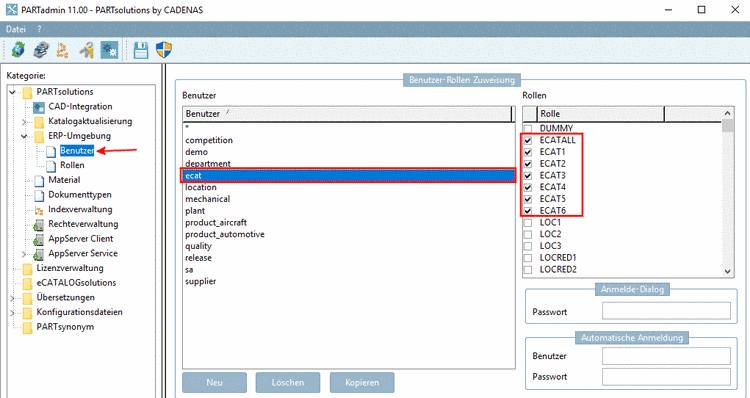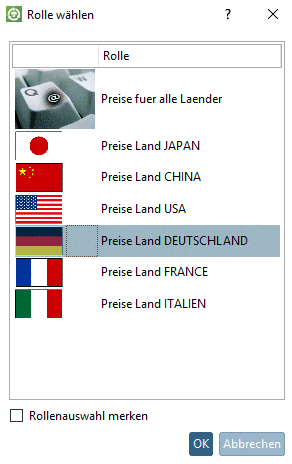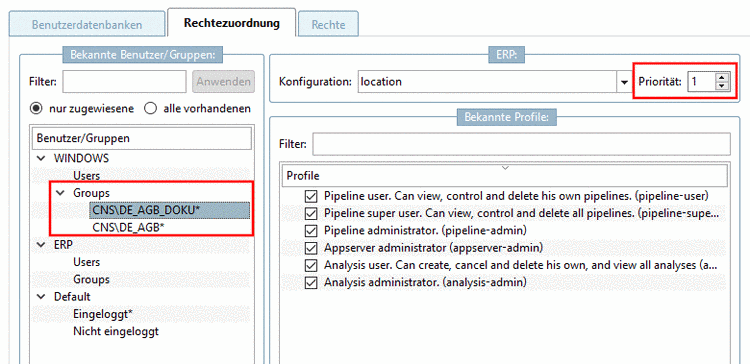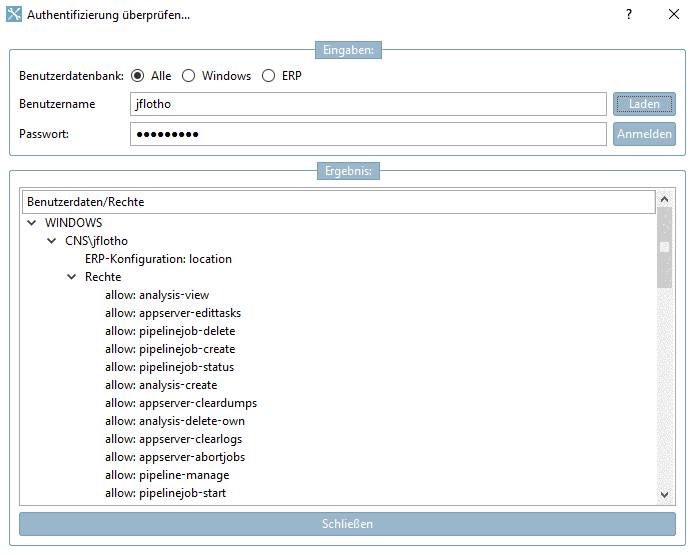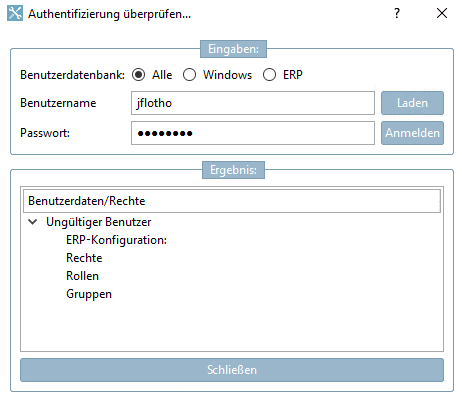Manual
Login
Our 3D CAD supplier models have been moved to 3Dfindit.com, the new visual search engine for 3D CAD, CAE & BIM models.
You can log in there with your existing account of this site.
The content remains free of charge.

Top Links
Manual
Auf der Registerseite Rechtezuordnung werden alle zugewiesenen bzw. alle vorhandenen Benutzer und Gruppen aus allen vertrauenswürdigen Domains/Forests aufgelistet.
Standardmäßig kann ein eingeloggter Benutzer seine eigenen Pipelines sehen, steuern und löschen, außerdem eigene Analysen erstellen und löschen, und alle Analysen sehen.
Wenn Sie möchten, dass ein spezieller Benutzer bzw. eine spezielle Gruppe erweiterte Rechte hat, gehen Sie folgendermaßen vor:
-
Selektieren Sie unter Bekannte Benutzer/Gruppen die Option alle vorhandenen.
Selektieren Sie unter Benutzer/Gruppen den gewünschten Benutzer bzw. die gewünschte Gruppe.
-
Optional können Sie unter ERP -> Konfiguration im Listenfeld einen speziellen ERP-Benutzer auswählen.
Die hier angezeigten ERP-Benutzer korrespondieren mit den unter ERP-Umgebung -> Benutzer angelegten (siehe Abschnitt 4.12, „Benutzer-Rollen-Konzept“).
Beim Öffnen von PARTdataManager werden die Rollen des hier eingestellten Benutzers angezeigt.
Mit Klick auf öffnet sich das Dialogfenster Authentifizierung überprüfen....
Tragen Sie Benutzername und Passwort ein.
Mit Klick auf werden alle Benutzerdaten und Rechte geladen.
Mit Klick auf Anmelden können Sie prüfen, ob der Windows-Login korrekt ist. Bei unkorrekter Eingabe ist die Auswertung leer. Die Passworteingabe ist optional.


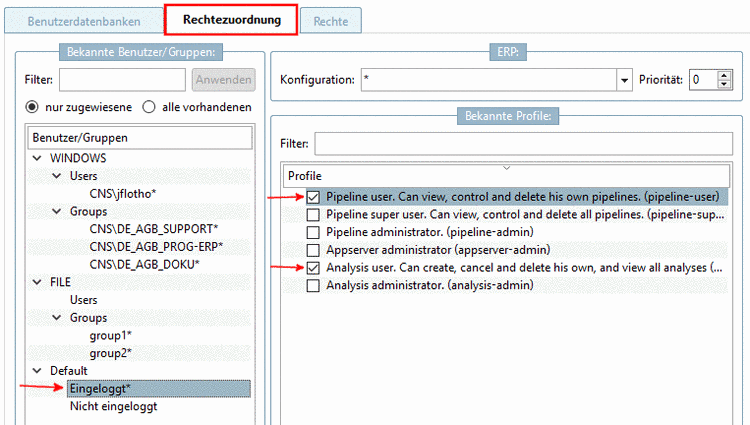
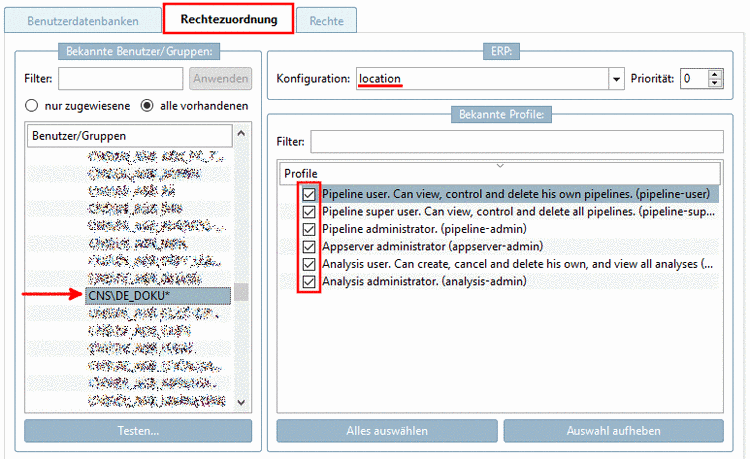
![[Hinweis]](/community/externals/manuals/%24%7Bb2b:MANUALPATH/images/note.png)